
Чому на ноутбуці або телефоні не працює Wi-Fi?
Дана стаття розповість вам про те, що робити, якщо на вашому ноутбуці, або мобільному телефоні не працює бездротова мережа WiFi.
Навігація
Дана стаття розповість вам про способи вирішення проблеми, яка пов'язана з непрацездатністю бездротової мережі WiFi
У наші дні більшість користувачів вже не можуть без інтернету, і використання бездротової мережі WiFi дуже поширене у всьому світі. Деякі використовують дану мережу за допомогою особистих роутерів, які зручно носити в кишені, прогулюючись по вулиці вийти в інтернет не складає труднощів.

Але бувають і такі випадки, коли раптом ви не змогли підключитися до WiFi мережі через свій телефон або ноутбук, ця проблема не така часта, але виникає, і тому більшість користувачів відразу намагаються вирішити цю проблему, але точно не можуть визначити причину не робітника WiFi. І в сьогоднішній статті ми розповімо про найпоширеніші причини, через які може не працювати WiFi на вашому ноутбуці або телефоні.
Чому не працює WiFi на ноутбуці?
Багато власників ноутбуків стикаються з цією проблемою, і зараз ми розглянемо найпоширеніші причини, при яких може не працювати WiFi. Ми розглянемо основні причини, які з більшою часткою ймовірності співпадуть з вашим випадком, але зауважте, що бувають і індивідуальні причини даної проблеми, які вимагають втручань фахівця.
Чи не працює WiFi через індивідуальних налаштувань ноутбука
У більшості випадків практика показує, що користувачі випадково вимикають мережеву карту, і це стає причиною відмови доступу до Wi-Fi. Багато моделей ноутбука на сьогоднішній день оснащені функцією примусового відключення мережевого адаптера, іноді це відбувається після натискання спеціальної кнопки, яка може перебувати з боку ноутбука або в будь-якому іншому несподіваному для вас місці, але найчастіше вона розташована поруч з кнопкою включення живлення.

Якщо ви не змогли на око визначити і зрозуміти де знаходиться дана кнопка, то найкращим варіантом буде заглянути в інструкцію використання ноутбука, яка йде в комплекті при покупці. Коли ви все-таки розібралися і знайшли цю кнопку, включили Wi-Fi адаптер, то ноутбук повинен відреагувати на це, зазвичай спалахує індикатор роботи мережі.

І повинен з'явиться значок антени в правому нижньому куті робочого столу.
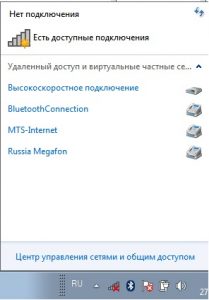
Деякі моделі ноутбуків вимагають установку додаткових програм, які забезпечать роботу адаптера в ноутбуці. Такі програми також йдуть в комплекті з вашим ноутбуком, і записані вони на дисках.
Слабкий сигнал
Що робити коли ви правильно налаштували Wi-Fi, включили адаптер, переконалися, що все працює, але сигналу Wi-Fi, як і раніше немає. Відповідь дуже проста, ви перебуваєте в зоні де сигнал передається від роутера до ноутбука дуже слабкий, або практично не досягає його. Таке відбувається, коли ви намагаєтеся підключитися до Wi-Fi роутера, який знаходиться дуже далеко, або захаращений чимось, варто в іншій кімнаті.
Рішення даної проблеми дуже легке, вам потрібно підійди ближче до встановленого роутера і максимально зменшити перешкоди, і спробувати підключитися знову, якщо підключення відбулося і сигнал ловить добре, значить вам слід задуматися про зміни місця розташування роутера, ближче до використовуваних Wi-Fi обладнанням.
Проблема з драйверами
Іноді буває і таке, що причиною не робітника Wi-Fi на вашому ноутбуці буде неправильна установка або зовсім відсутність драйверів на мережевий адаптер. Дуже часто, коли користувачі роблять переустановку Windows на ноутбуці, забувають встановити деякі драйвера, або зовсім встановлюють не те що потрібно. І тому мережева карта не працює, і тим самим ви не можете підключитися до Wi-Fi.
Як дізнатися налаштований або встановлений драйвер Wi-Fi на вашому ноутбуці. Для цього заходимо в Панель управління, далі «Диспетчер пристроїв» знаходимо розділ «Мережеві адаптери» і там будуть всі ваші мережеві карти, які підключені до ноутбука. У стандартній комплектації, будуть відображатися дві карти, перша звичайна карта Ethernet, друга як правило відповідає за бездротову мережу. Як правило якщо не встановлені драйвери та адаптер конфліктує, то він буде відображатися в списку зі знаком оклику.
У пошуку та встановлення драйверів на Wi-Fi нічого страшного немає, і лякатися цього не варто. Так як драйвера можна вільно скачати в інтернеті на офіційних сайтах виробників ноутбуків.
Найлегший варіант, дізнатися свою модель ноутбука і знайти для нього драйвер в пошуку Google.
Завантажити та встановити не важко, навіть для самих чайників. Програма сама встановить драйвер, і вам залишається лише зробити перезавантаження ноутбука, і після включення ви побачите, що Wi-Fi запрацював, і тепер ви зможете виходити в інтернет за допомогою бездротової мережі.
шкідливі програми
Деякі користувачі інтернету бувають не помічають, як скачують підозрілі файли, і встановлюють їх на комп'ютер, тим самим заражають свою систему вірусами. Найчастіше це відбувається, коли не встановлено антивірус. Але що ж робити, якщо раптом Wi-Fi несподівано перестав працювати, причиною якого став вірус вразив системні файли, які відповідали за роботу мережі.
Вам потрібно просканувати свій комп'ютер на наявність вірусів за допомогою спеціальних утиліт, наприклад дуже популярна утиліта в пошуку шкідливих програм Cureit Dr.Web.

Перевірте свій комп'ютер, і в разі виявлення вірусів, щоб повністю зняти їх з комп'ютера.
Після даної операції слід перезавантажити комп'ютер, і в більшості випадків, якщо причина неробочого Wi-Fi на ноутбуці був вірус, то проблема вирішиться, і ви знову зможете використовувати бездротову мережу.
Несправність Wi-Fi модуля в ноутбуці
Також одна з причин неробочого Wi-Fi на ноутбуці може стати, вихід з ладу модуля. Таке випадку вкрай рідко, але все ж не варто відкидати і дану причину, найкраще спочатку використовувати всі вище перераховані методи, і якщо не один з них не допоміг, то слід звернути увагу на цей. Ремонтувати самому модуль не варто, краще всього віднести свій ноутбук в сервісний центр, де фахівці вже самі надутий точну причину збою і виправлять.

Якщо у вас досить старий ноутбук, і модель лептопа, то заміна Wi-Fi модуля може бути трудомістким, так як на ринку може бути відсутнім всі необхідні запчастини. То кращим рішенням стане, придбати USB антену Wi-Fi, яка буде коштує набагато дешевше ремонту модуля вбудованого в ноутбук.
Збої в роботі мережі
Іноді зустрічається таке, що причина не робочого Wi-Fi криється на в самому ноутбуці, а в мережі, яку ви використовуєте. Для підтвердження цього факту, спробуйте підключити до мережі за допомогою інших апаратів підтримують бездротову мережу, наприклад телефон або телевізор оснащений функцією Wi-Fi. Якщо в такому випадку, ні на одному пристрої не підключається, значить проблема лежить в самому провайдера або роутере. Насамперед спробуйте перезавантажити роутер, якщо це не допомогло, тоді налаштуйте роутер заново.
Налаштування роутера це окрема історія, і якщо ви не розбираєтеся, то краще не лізьте, а зателефонуйте до провайдера, він вас проінструктує як правильно налаштувати, а також може назвати причину відсутності інтернет з'єднання. Так як бувають такі випадки, коли налаштовувати роутер та мережеве обладнання потрібно в індивідуальному порядку, і в цьому постачальник інтернет послуг повинен допомогти вам розібратися з даною проблемою.
Чому не працює Wi-Fi на телефоні?
Найпопулярніші телефоні оснащені операційною системою Android і тому ми розглянемо причини не робітника Wi-Fi стосовно даних телефонів. Буває таке, що не працює Wi-Fi на телефоні або ви не можете підключитися до бездротової мережі. Розглянемо основні причини і розповімо, як виправити цю проблему.
Причин через які може не працювати Wi-Fi на телефоні досить багато, але ми розглянемо найосновніші і частіше зустрічаються.
Неправильна дата і час на телефоні
Одна з таких причин, яка по собі дуже банальна, але рідко зустрічається, це неправильне налаштування дати і часу на телефоні. Сучасні телефони оснащені автоматичним визначенням часу, але якщо раптом у вас виникла ця проблема, і підключення Wi-Fi відсутній, то скоріше за все причина криється в ній.

Як встановити дату на телефоні, на базі Android. Це робиться досить легко, потрібно зайти в «Налаштування» далі вибрати пункт «Дата і час» і виставити правильні параметри, зберегти і знову спробувати підключитися до Wi-Fi.
Неправильний пароль при аутентифікації в мережі WiFi
Часто трапляється й таке, коли користувач дуже довгий час користувався певною мережею Wi-Fi, і без проблем підключався до неї, так як пароль був збережений, або зовсім його не було. Але тепер склалася ситуація, коли не вдалося підключитися до мережі Wi-Fi, насамперед перевірте чи варто пароль на мережі, або не змінили його.
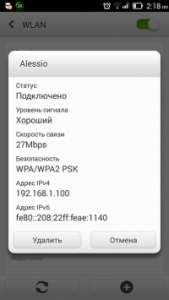
Для цього треба зайти в налаштування Wi-Fi, знайдіть профіль до якого ви підключаєтеся, виділіть її та видаліть. Заново підключайтеся використовуючи новий пароль, якщо ви його знаєте, і якщо він вірний, то тепер ви будете автоматично підключати до мережі.
Стався збій в системі телефону
Іноді трапляється таке, коли причиною не робітника Wi-Fi на телефоні, а саме на Android, є збій в програмному забезпеченні. Як цю проблему вирішити? Дуже легко, вам потрібно завантажити спеціальну утиліту, яку можна знайти в Play Market і завантажити безкоштовно, називається вона Wi-Fi Fixer.
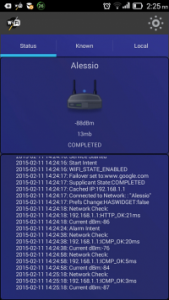
Після установки, запускайте програму, ніяких налаштувань не робіть, програма все зробить сама. Після запуску програми ви можете перейти у вкладку «Known», тут відображаються всі підключення, які ви коли-небудь робили. Далі потрібно перезавантажити телефон, і якщо проблема вирішиться, ви зможете підключитися до Wi-Fi.
Установка невідповідної прошивки
Часто користувачі Android намагаються поліпшити свій телефон, зробити його трохи незвичним. І тому встановлюють неофіційні прошивки, так звані кастомниє. І часто в даних прошивках присутні помилки і баги, які найчастіше впливають на роботу радіо модулів телефону, які і викликають не працездатність Wi-Fi і помилки підключення до мережі.
Рішення даної проблеми тільки одне, потрібно повернути стандартну прошивку, якщо ви не знаєте, як це зробити, краще звернутися до фахівців, а то в неправильній самостійній установці можна завдати шкоди телефону.
Віруси на телефоні
Як і на комп'ютерах, на телефон може потрапити будь-який вірус, і деякі з них повністю блокують мережу. Щоб вирішити цю проблему потрібно просканувати свій телефон на наявність шкідливих програм, а зробити можна за допомогою спеціальних утиліт або вбудованим антивірусом, якщо такий є.
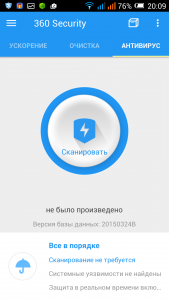
У даній статті ми розглянули найпоширеніші причини не робітника Wi-Fi на ноутбуках і телефонах. Тепер ви знаєте, і ознайомлені з основними причинами та їх рішеннями. Але не забувайте, що дані методи не завжди можуть допомогти, так як проблема не робочого Wi-Fi може укластися в індивідуальному підході до кожного обладнання з підтримкою бездротової мережі Wi-Fi.
